Dernièrement, il y a beaucoup de jeux qui tentent de suivre une tendance de paysages de survie-zombie-apocalyptique. Et nous pouvons dire que État de décomposition 2 a quelque chose à offrir à ce genre. Surtout parce qu'il offre une excellente expérience multijoueur en coopération (jusqu'à 4 joueurs dans une équipe) et des éléments RPG. Maintenant, la première est probablement la principale carte de vente du jeu et les problèmes, comme code d'erreur 10, diminue considérablement la sympathie du jeu. À savoir, les utilisateurs qui voyaient cette erreur n'étaient pas en mesure de se connecter et de jouer avec des amis.
Nous nous sommes assurés de vous fournir des solutions possibles à l'erreur en question. Si vous le voyez trop à votre goût (une fois c'est déjà trop), assurez-vous de vérifier les étapes que nous avons fournies ci-dessous.
Comment résoudre le code d'erreur 10 sur State of Decay 2 pour Windows 10
- Mettre à jour Windows
- Vérifier le pare-feu
- Exécutez l'utilitaire de résolution des problèmes
- Résoudre les problèmes de connexion
- Fixer l'adaptateur Teredo
1: mettre à jour Windows
Les problèmes pour certains utilisateurs ont commencé après une certaine mise à jour Windows. Quand quelque chose comme ça se produit, vous pouvez faire deux choses. Tout d'abord, vous pouvez désinstaller la dernière mise à jour et partir de là. Une alternative dans ce scénario consiste à mettre à jour Windows 10 et, espérons-le, il y aura un correctif qui résoudra les problèmes du jeu..
Nous savons tous à quel point les mises à jour Windows, en particulier ces derniers temps, affectent le Microsoft Store et ses jeux respectifs. De nombreux plantages et erreurs sont en quelque sorte liés aux dernières versions de Windows 10. Comme toujours, nous sommes plus enclins à recommander le deuxième scénario, mais vous pouvez faire ce que vous voulez.
- LIRE AUSSI: Comment résoudre les problèmes de jeu DVR sur Windows 10
Suivez ces étapes pour mettre à jour Windows 10:
- Dans la barre de recherche Windows, saisissez Vérifier et cliquez sur 'Rechercher des mises à jour'.
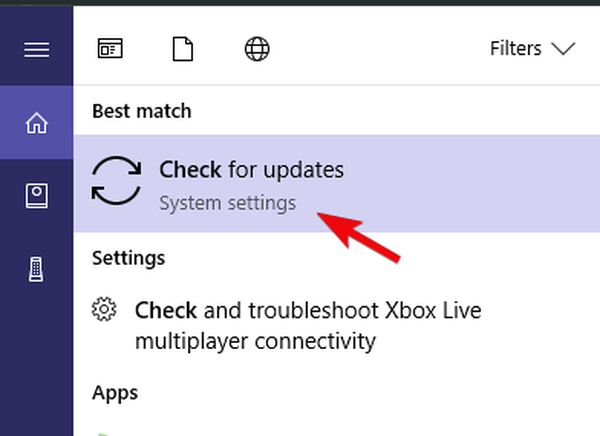
- Clique sur le 'Rechercher des mises à jour'bouton sous Windows Update.
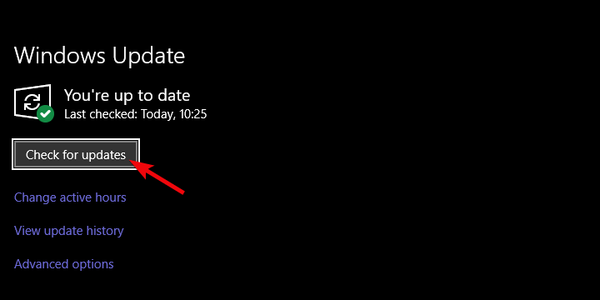
- Installez toutes les mises à jour et redémarrez votre PC.
- Essayez à nouveau d'exécuter State of Decay 2.
2: Vérifiez le pare-feu
Permettre au jeu de communiquer librement via le pare-feu Windows est de la plus haute importance. Cela devrait être automatiquement administré après l'installation du jeu. Cependant, en raison de la nature Peer-2-Peer du jeu, vous devrez effectuer quelques modifications supplémentaires. À savoir, ce jeu nécessite un ensemble de règles d'entrée / sortie communes.
- LIRE AUSSI: Comment ouvrir les ports du pare-feu dans Windows 10
Nous disons «commun», mais il est possible que, pour une raison quelconque, votre machine soit configurée d'une manière différente. Afin de vous connecter à un mode multijoueur coopératif avec d'autres joueurs, nous vous recommandons de réinitialiser la confidentialité du pare-feu aux valeurs par défaut..
Suivez ces instructions pour réinitialiser la stratégie de pare-feu pour les connexions entrantes / sortantes:
- Dans la barre de recherche Windows, saisissez CMD et ouvrir Invite de commandes en tant qu'administrateur.

- Dans la ligne de commande, tapez la commande suivante et appuyez sur Entrée:
- netsh advfirewall affiche le profil actuel
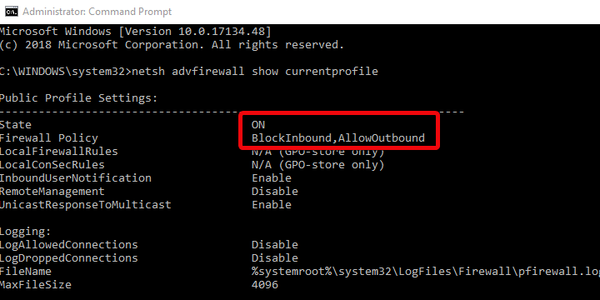
- netsh advfirewall affiche le profil actuel
- La stratégie entrante doit être autorisée et la stratégie sortante non. Sinon, copiez-collez cette commande et appuyez sur Entrée pour réinitialiser les règles:
- netsh advfirewall set currentprofile firewallpolicy blockinbound, allowoutbound
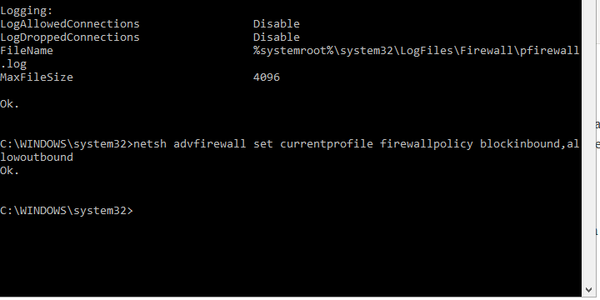
- netsh advfirewall set currentprofile firewallpolicy blockinbound, allowoutbound
- Redémarrez le PC et redémarrez le jeu ou exécutez l'utilitaire de résolution des problèmes ci-dessous.
3: Exécutez l'utilitaire de résolution des problèmes
Outre les outils de dépannage habituels, Windows 10 propose un outil de dépannage spécifique pour les jeux Microsoft. Et heureusement, State of Decay 2 est dans cette catégorie. Cet outil vérifiera votre latence, votre compatibilité et votre connectivité. De plus, s'il y a un problème, il devrait le résoudre - du moment qu'il concerne le segment multijoueur. Étant donné que le code d'erreur 10 empêche les joueurs de se joindre à une campagne multijoueur, cet outil de dépannage intégré pourrait s'avérer utile..
- LIRE AUSSI: Résolvez les problèmes de chat vocal et multijoueur avec la nouvelle fonctionnalité de réseau Xbox
Voici comment exécuter l'utilitaire de résolution des problèmes de réseau Xbox sur Windows 10:
- Appuyez sur la touche Windows + I pour ouvrir Réglages.
- Choisir Jeux.
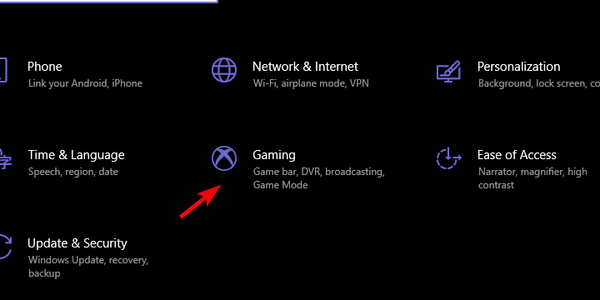
- Sélectionner Réseau Xbox depuis le volet gauche.
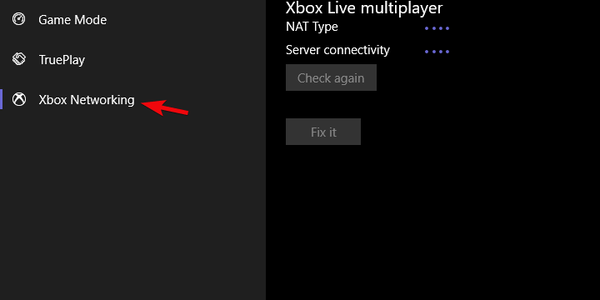
- L'utilitaire de résolution des problèmes recherchera la compatibilité réseau.
- Cliquez sur 'Répare le's'il y a des problèmes trouvés.
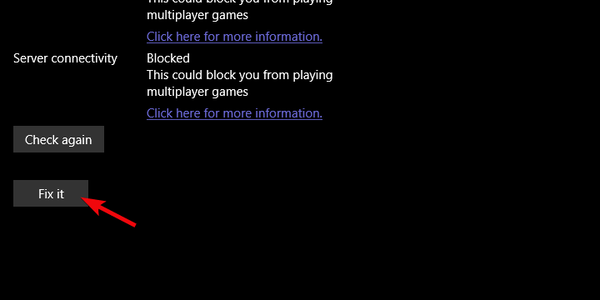
4: Résoudre les problèmes de connexion
Comme nous l'avons dit au point précédent, cette erreur est provoquée par des problèmes de réseau. Que le problème soit de votre côté ou que le jeu lui-même en soit la cause, nous ne pouvons en être sûrs. Maintenant, afin de vous assurer que vous (ou votre PC, plutôt) n'êtes pas responsable du problème, nous vous recommandons un dépannage détaillé de la connexion. Ces étapes peuvent différer en fonction de votre routeur / modem, mais vous pouvez facilement rechercher sur Google et trouver les instructions pour la redirection de port et comment activer UPnP et QoS.
- LIRE AUSSI: Correction: le Wi-Fi se déconnecte lorsqu'une connexion VPN est établie
Voici la liste de certaines étapes courantes à suivre lors du dépannage des problèmes de connectivité / réseau Windows 10:
- Passer à une connexion filaire.
- Vérifiez l'état du serveur, ici.
- Redémarrez votre modem et / ou routeur.
- DNS Flash.
- Appuyez sur la touche Windows + R pour appeler la ligne de commande Exécuter en élévation.
- Dans la ligne de commande, tapez ipconfig / flushdns, et appuyez sur Entrée.
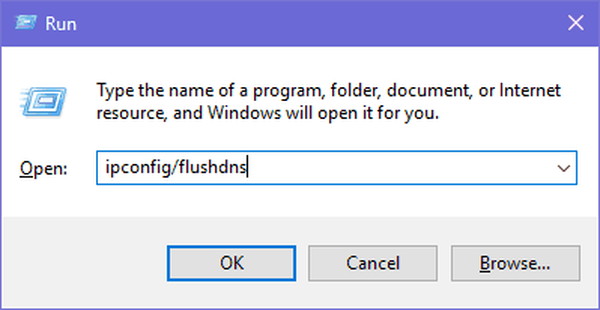
- Mettre à jour le firmware du routeur / modem.
- Envisagez de configurer la redirection de port et UPnP sur le routeur.
5: Fixer l'adaptateur Teredo
La plupart des utilisateurs n'auront pas besoin d'adaptateur Teredo Tunneling. Jamais. Cependant, pour communiquer sur Xbox Live et jouer aux jeux multijoueurs de Microsoft, vous devrez l'installer. Ou plutôt: activez-le, car il fait déjà partie de la suite de pilotes héritée fournie avec le système. Fondamentalement, si vous voulez jouer à State of Decay 2 ou à des jeux similaires, vous aurez besoin d'un adaptateur Teredo opérationnel..
- LIRE AUSSI: Comment télécharger et installer l'adaptateur de tunnel Teredo sur Windows 10
Maintenant, apparemment, ce n'est pas aussi simple de l'installer que nous le pensions initialement. Vous pouvez utiliser le Gestionnaire de périphériques et ajouter un pilote hérité mais, la plupart du temps, cela ne fonctionnera pas. Ce que vous devrez faire pour résoudre ce problème est d'exécuter certaines commandes dans l'invite de commande élevée.
Suivez ces étapes pour activer l'adaptateur Teredo dans Windows 10:
-
- Ouvrez l'invite de commande en tant qu'administrateur.

- Dans la ligne de commande, tapez les commandes suivantes une par une et appuyez sur Entrée après chacune:
- netsh
- int ipv6
- définir le client teredo
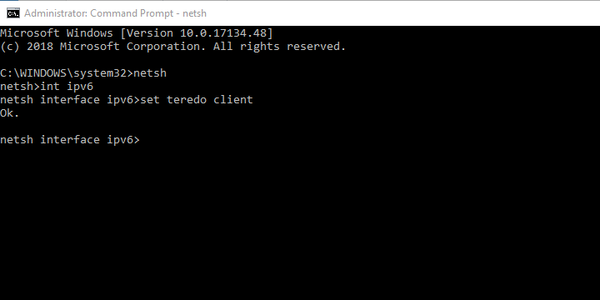
- L'adaptateur Teredo Tunneling doit apparaître dans le Gestionnaire de périphériques, sous le Adaptateurs réseau section.
- Redémarrez votre PC et mettez à nouveau Windows 10 à jour.
- Ouvrez l'invite de commande en tant qu'administrateur.
Sur ce, nous pouvons conclure cet article. J'espère que vous avez pu corriger le code d'erreur 10 dans State of Decay 2 avec l'une des étapes susmentionnées. Et si ce n'est pas le cas, assurez-vous de poster le ticket et attendez la résolution car le problème est probablement de l'autre côté. Dans tous les cas, n'hésitez pas à partager votre expérience avec nous. Vous pouvez le faire dans la section commentaires ci-dessous.
HISTOIRES CONNEXES QUE VOUS DEVRIEZ CONSULTER:
- Que faire si PUBG ne démarre pas après la mise à jour
- Correction: la barre de jeu Windows 10 ne s'ouvre pas
- Applications Windows 8, Windows 8.1 et 10 à prix réduit, jeux cette semaine
- État de décomposition 2
- correction de Windows 10
 Friendoffriends
Friendoffriends



